Trợ lý AI Copilot của Microsoft hứa hẹn sẽ tạo ra một bài thuyết trình PowerPoint chuyên nghiệp chỉ với một câu lệnh. Nhưng liệu sản phẩm cuối cùng trông như thế nào, và thông tin có chính xác không? Hãy cùng thuthuathot.com kiểm tra khả năng của Copilot khi tôi cung cấp cho nó những ghi chú thô của mình.
Copilot Biến Ghi Chú Thành Bài Thuyết Trình Chỉ Trong Vài Phút
Để bắt đầu sử dụng Copilot trong PowerPoint, bạn cần có gói đăng ký Microsoft 365. Đây là một khoản đầu tư đáng giá bởi gói đăng ký Microsoft 365 có thể tự chi trả chi phí của nó theo nhiều cách, với các đặc quyền như quyền truy cập đầy đủ vào các ứng dụng Office và 1TB dung lượng lưu trữ OneDrive. Gói Cá nhân bắt đầu từ 9.99 USD mỗi tháng, và bạn cũng có thể sử dụng Copilot trong Word và Excel.
Để dùng Copilot trong PowerPoint, hãy mở ứng dụng và tạo một bài thuyết trình trống. Sau đó, nhấp vào nút Copilot ở phía trên slide trong cửa sổ chỉnh sửa.
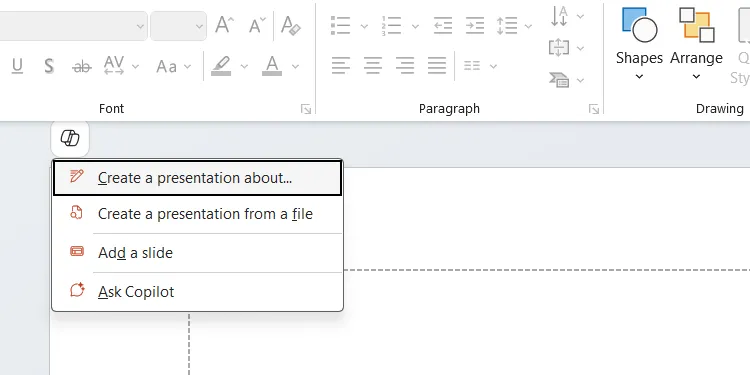 Màn hình giao diện PowerPoint với nút Copilot được tô sáng để tạo bài thuyết trình AI.
Màn hình giao diện PowerPoint với nút Copilot được tô sáng để tạo bài thuyết trình AI.
Bạn sẽ thấy một cửa sổ Copilot với lời nhắc “Tạo một bài thuyết trình về”. Tất cả những gì bạn cần làm là nhập chủ đề, dán ghi chú của bạn và nhấn phím Enter. Đây là một ví dụ về lời nhắc tôi đã sử dụng trước khi dán ghi chú:
Tạo một bài thuyết trình về Six Sigma dựa trên các ghi chú dưới đây.
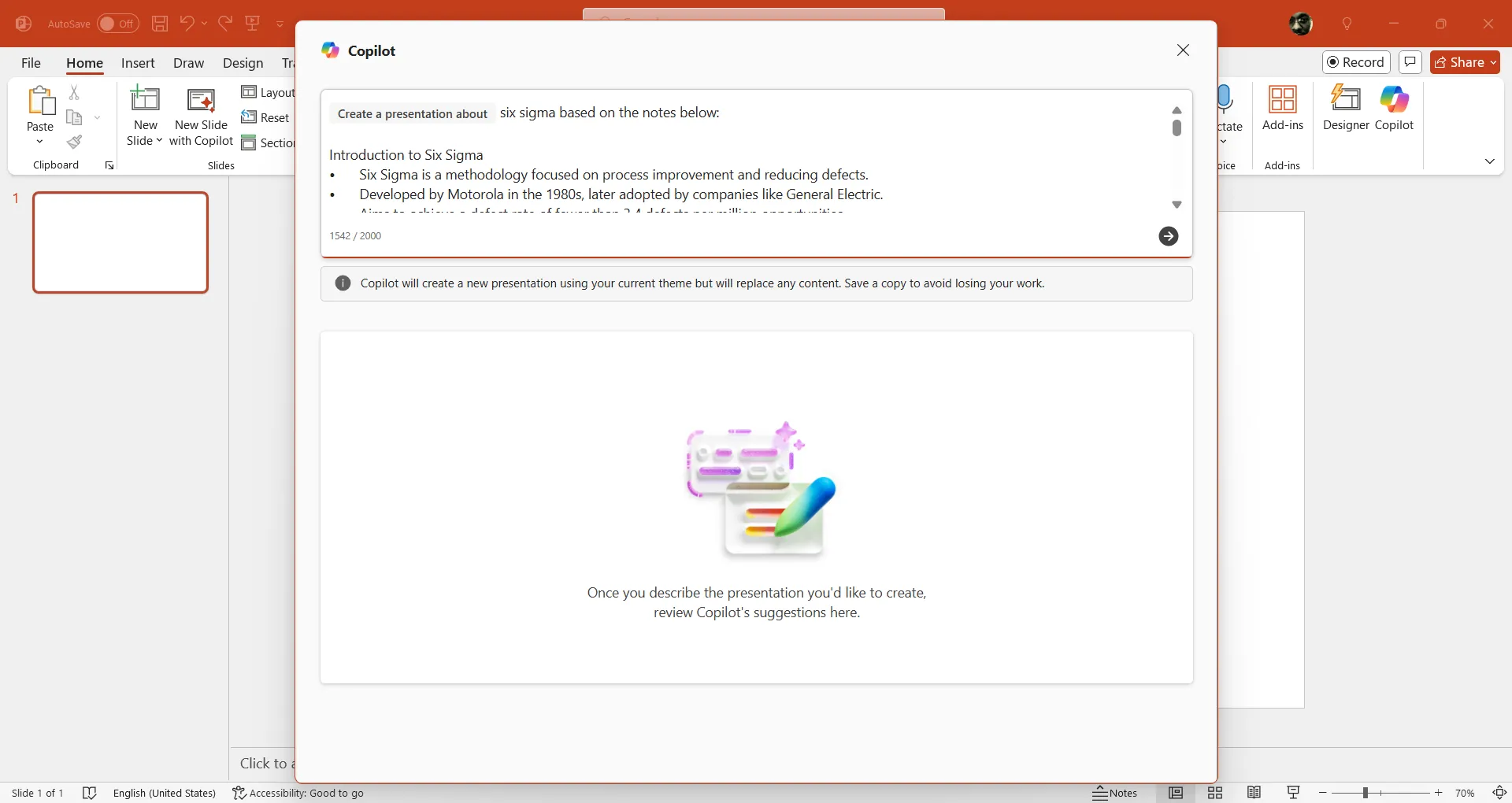 Giao diện Copilot trong PowerPoint hiển thị hộp thoại nhập lệnh để tạo slide từ ghi chú.
Giao diện Copilot trong PowerPoint hiển thị hộp thoại nhập lệnh để tạo slide từ ghi chú.
Khi đã hài lòng với tổng quan nội dung mà nó sẽ tạo, tôi nhấp vào Generate slides ở góc dưới bên phải.
Nếu bạn cần thêm một dòng mới, hãy nhấn Shift + Enter. Việc chỉ nhấn Enter sẽ bắt đầu tạo slide ngay lập tức.
Sau vài giây, Copilot đã tạo ra khoảng 22 slide (nó có thể tạo tối đa 40 slide). Nếu bạn không cần nhiều slide, hãy nhớ chỉ định rõ điều đó trong lời nhắc.
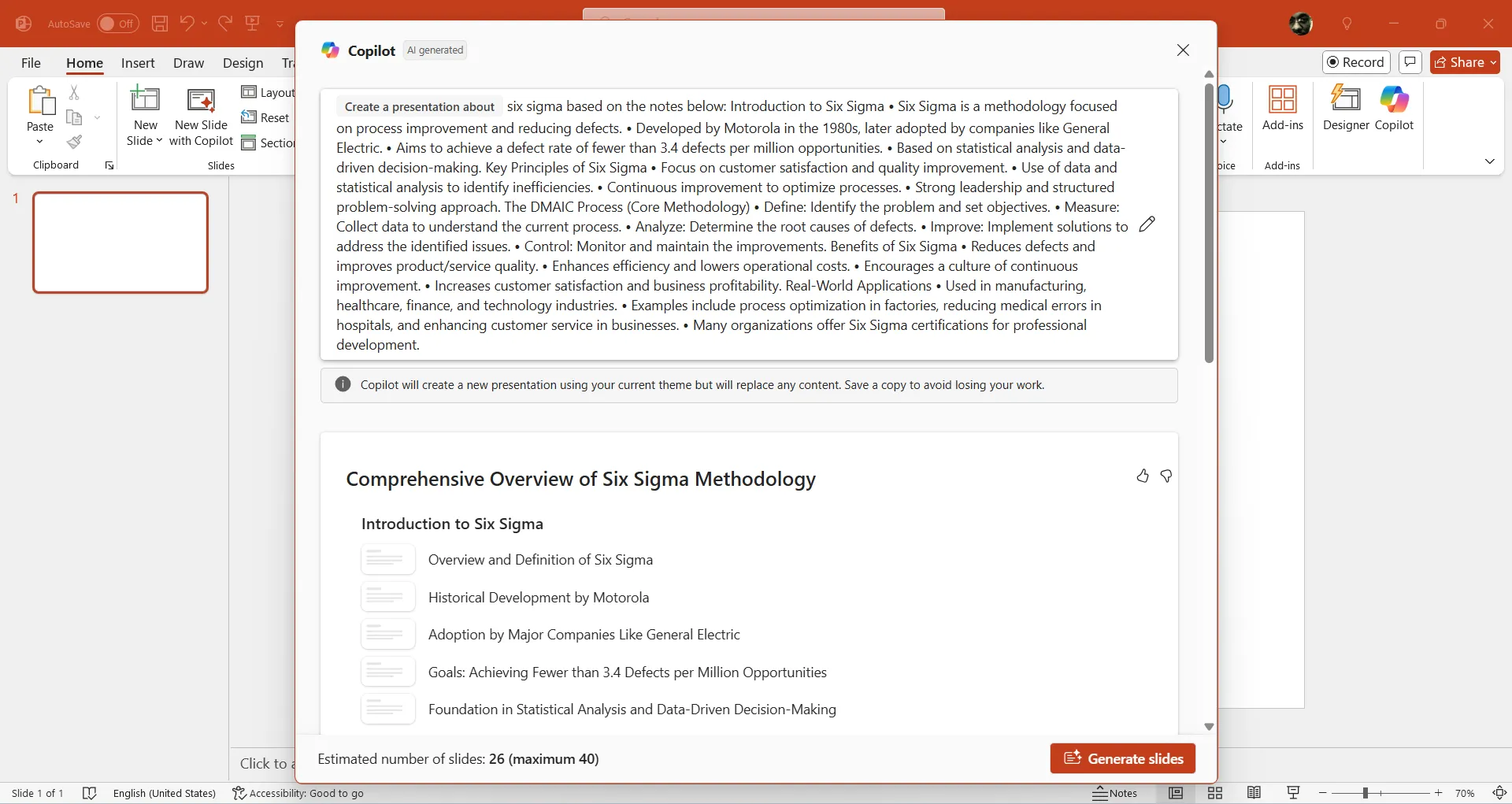 Copilot đang trong quá trình tạo các slide thuyết trình tự động trong PowerPoint.
Copilot đang trong quá trình tạo các slide thuyết trình tự động trong PowerPoint.
Khi mọi thứ đã vừa ý, tôi nhấp vào Keep it để chèn các slide vào bài thuyết trình.
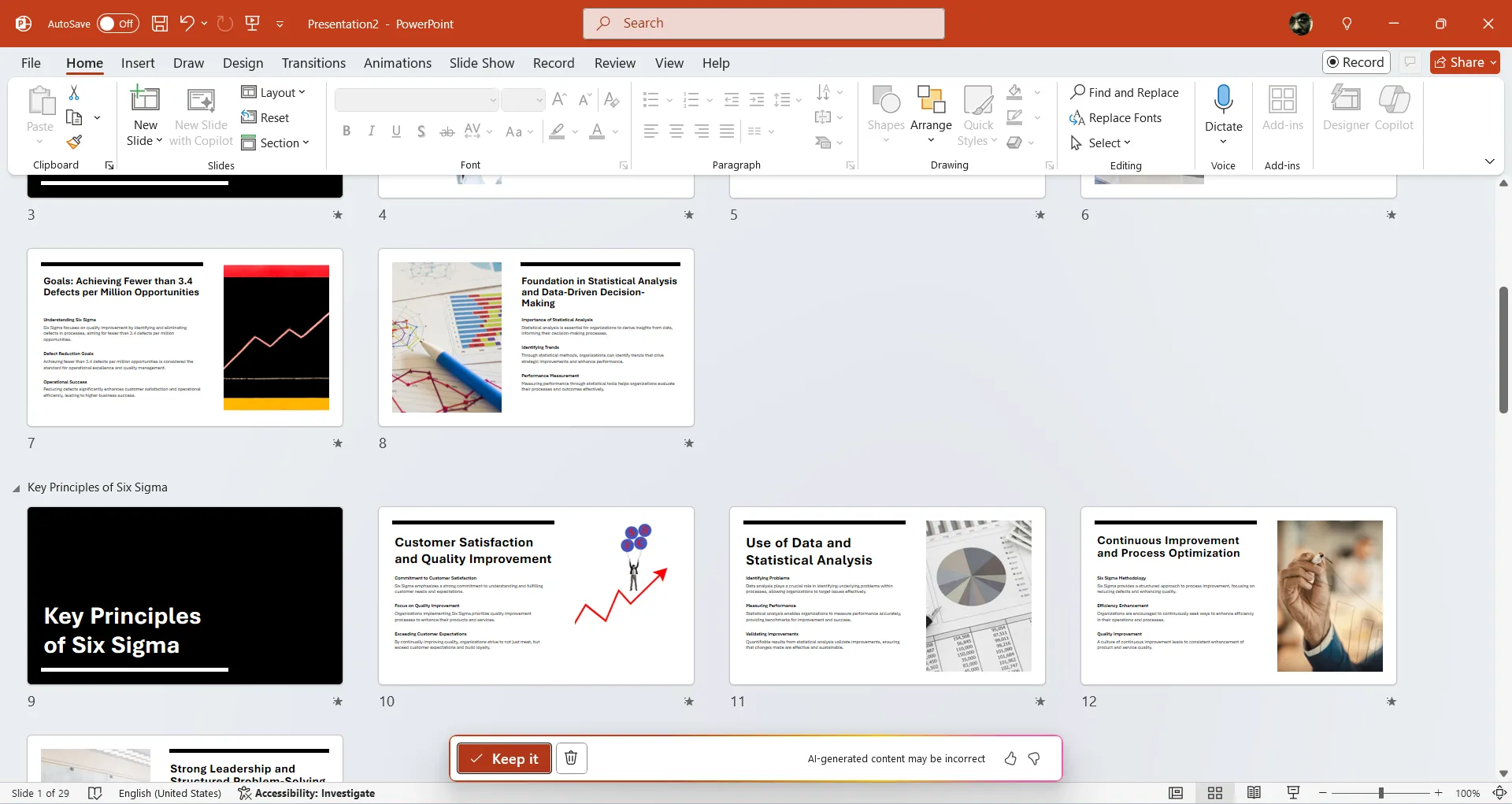 Kết quả từ Copilot với các slide thuyết trình đã được tạo sẵn, chờ người dùng xác nhận chèn vào PowerPoint.
Kết quả từ Copilot với các slide thuyết trình đã được tạo sẵn, chờ người dùng xác nhận chèn vào PowerPoint.
Thiết Kế Slide: Đơn Giản Nhưng Hiệu Quả?
Tôi đã chia ghi chú của mình thành năm phần, và thật tuyệt khi thấy Copilot cũng bao gồm chúng, cùng với phần giới thiệu và kết luận. Thiết kế cơ bản, với nền trắng, định dạng văn bản nhẹ nhàng và hình ảnh có sẵn. Mặc dù vậy, nó trông vẫn rất chuyên nghiệp theo một cách tối giản.
Nếu muốn thiết kế đẹp mắt hơn, tôi sẽ phải tự mình thực hiện việc thiết kế và định dạng. Ngay cả khi tôi tạo thêm một slide bằng Copilot, nó vẫn sẽ cung cấp thiết kế cơ bản và bỏ qua mọi tùy chỉnh tôi đã thực hiện trên các slide khác.
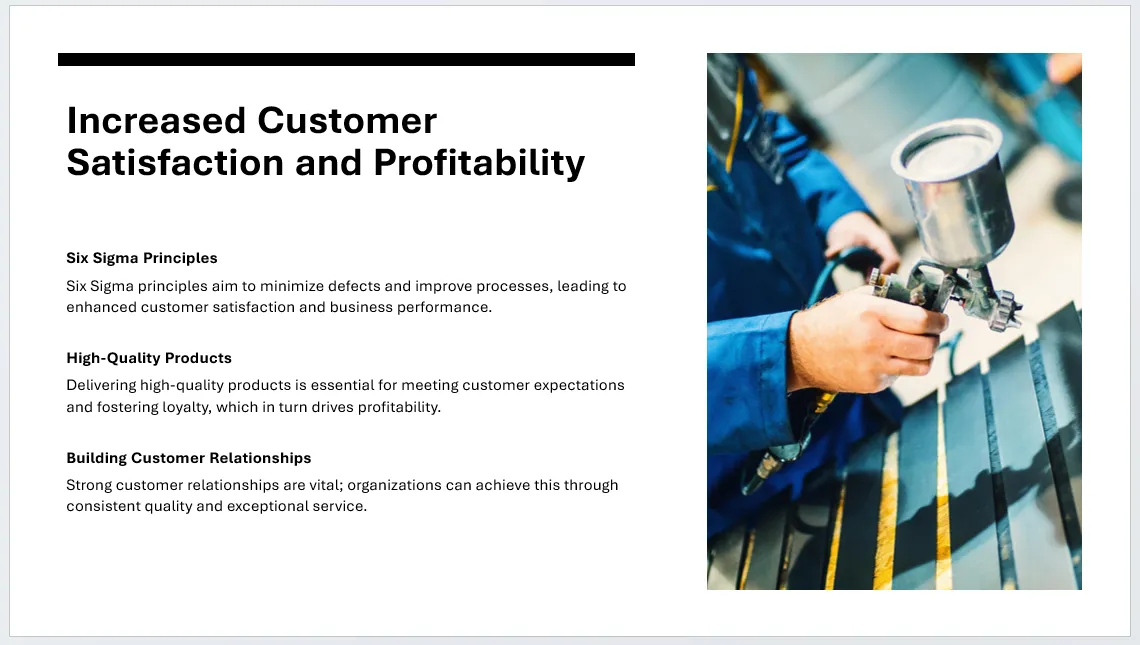 Một slide thuyết trình mẫu được Copilot tạo ra trong PowerPoint với thiết kế tối giản.
Một slide thuyết trình mẫu được Copilot tạo ra trong PowerPoint với thiết kế tối giản.
Để Copilot tạo một slide mới, hãy nhấp vào New Slide with Copilot trong phần Slides của tab Home.
Ngoài ra, Copilot không áp dụng bất kỳ hình động (animations) hay hiệu ứng hình ảnh nào cho các slide, nhưng nó đã thêm hiệu ứng chuyển tiếp (fade transition) cho tất cả chúng. Yêu cầu nó cải thiện các hình động này chỉ cho tôi những gợi ý mà tôi phải tự mình thực hiện.
Thông Tin Trong Slide: Độ Chính Xác Đến Đâu?
Một điều tôi thích ở Copilot là nó đã mở rộng các ghi chú thô của tôi và làm cho bài thuyết trình trở nên hấp dẫn hơn. Tôi nhận thấy tổng quan cấp cao mà nó cung cấp cho chủ đề khá chính xác. Tuy nhiên, hiệu quả có thể khác nhau tùy thuộc vào các yếu tố như chủ đề và nguồn thông tin được sử dụng.
Vì lý do này, tốt nhất bạn nên luôn kiểm tra lại thông tin do Copilot hoặc bất kỳ công cụ AI nào tạo ra với các nguồn đáng tin cậy. Những công cụ này cũng có giới hạn, có thể khiến chúng mắc lỗi. Trong trường hợp của tôi, Copilot đã đơn giản hóa một số điều, yêu cầu tôi phải tự mình chỉnh sửa.
Nếu có điều gì đó không hợp lý, bạn chỉ cần chọn hộp văn bản chứa nội dung, nhấp vào nút Copilot xuất hiện bên cạnh và chọn Auto-rewrite. Bạn cũng có thể yêu cầu Copilot cô đọng lại hoặc làm cho nội dung chuyên nghiệp hơn bằng cách chọn tùy chọn thích hợp trong menu Copilot.
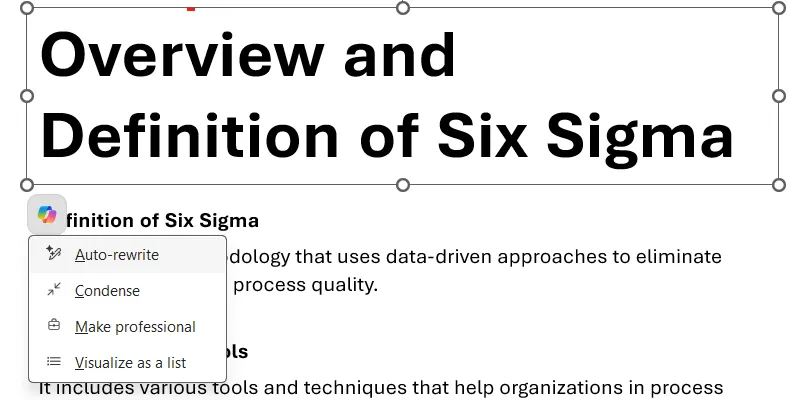 Menu tùy chọn chỉnh sửa văn bản của Copilot trong PowerPoint, bao gồm tính năng tự động viết lại.
Menu tùy chọn chỉnh sửa văn bản của Copilot trong PowerPoint, bao gồm tính năng tự động viết lại.
Hãy nhớ rằng số lần bạn có thể ra lệnh cho Copilot trong PowerPoint và các ứng dụng Microsoft khác bị giới hạn bởi số tín dụng AI mà bạn có. Gói cá nhân đi kèm 60 tín dụng.
Sau khi sử dụng hết, bạn phải đợi đến cuối tháng để chúng được đặt lại. Bạn có thể kiểm tra số tín dụng AI còn lại trong phần AI credit balance của gói Microsoft 365 khi truy cập trang Tài khoản Microsoft của mình.
Ghi Chú Diễn Giả: Trợ Thủ Đắc Lực Khi Thuyết Trình
Bài thuyết trình cũng đi kèm với ghi chú diễn giả, cung cấp các điểm nói chính cho mỗi slide. Tuy nhiên, những ghi chú mà Copilot đã tạo ra ban đầu khá ngắn gọn, vì vậy tôi đã yêu cầu nó bổ sung thêm.
Để thực hiện điều đó, hãy nhấp vào nút Copilot trên thanh Ribbon của tab Home để mở bảng điều khiển Copilot ở bên phải, sau đó nhập Add speaker notes to the presentation.
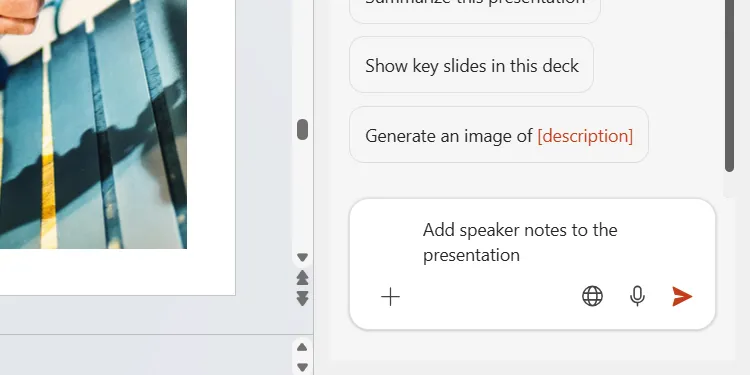 Giao diện Copilot để yêu cầu thêm ghi chú diễn giả vào bài thuyết trình PowerPoint.
Giao diện Copilot để yêu cầu thêm ghi chú diễn giả vào bài thuyết trình PowerPoint.
Sau vài giây, các ghi chú diễn giả đã sẵn sàng để xem xét và chúng thực sự rất hữu ích.
Nếu bạn cần Copilot giúp tạo một bài thuyết trình PowerPoint, nó chắc chắn sẽ hỗ trợ đắc lực cho bạn. Mặc dù thiết kế có thể không quá ấn tượng, nhưng thông tin mà nó cung cấp giúp các slide trở nên hấp dẫn và có độ chính xác cao. Tôi có thể thấy công cụ này rất hữu ích khi cần chuẩn bị một bài thuyết trình trong thời gian gấp rút.


